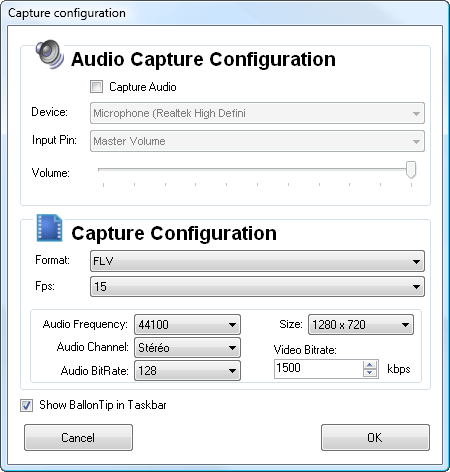Quay phim màn hình miễn phí với Free Screen to Video
Nếu bạn là một giáo viên hoặc một nhà tiếp thị trên Internet thì chắc chắn bạn sẽ quan tâm đến sản phẩm này. Nếu giáo trình, thông tin sản phẩm được số hóa thì việc tiếp thu của học sinh, người tiêu dùng sẽ dễ dàng hơn nhiều, không chỉ vậy bạn còn có thể ghi lại tất cả các hoạt động trên màn hình, để khi người học, người tiêu dùng không rõ một vấn đề nào bạn có thể chỉnh lùi đến đoạn trước mà hướng dẫn lại. Điều này không chỉ giúp bạn tiết kiệm nhiều thời gian, công sức mà nó còn mang lại một hiệu quả mà bạn không thể ngờ tới. Có rất nhiều công cụ được sử dụng để quay phim màn hình, một trong số đó là Free Screen to Video- công cụ nhỏ gọn, dễ sử dụng. Bạn tải phần mềm này tại địa chỉ http://www.koyotesoft.com/en/products.html
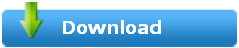
Sau khi tải xong, tiến hành cài đặt phần mềm vào máy tính của mình, chương trình này hỗ trợ ghi hình trong tùy chọn có hoặc không có âm thanh trong video xuất ra. Ngoài ra bạn cũng có thể chọn một kiểu quay phim, định dạng nào đó tùy thích. Dưới đây là giao diện chính của chương trình sau quá trình cài đặt
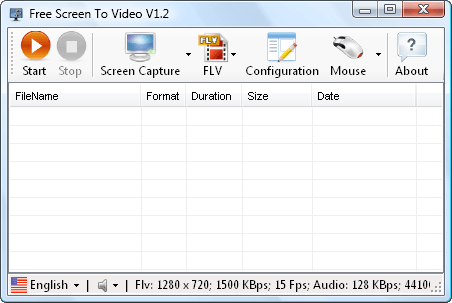
Để bắt đầu quay phim màn hình, bạn hãy nhấn vào biểu tượng Screen Capture.

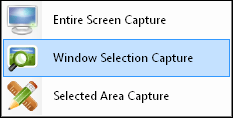
Kế tiếp, bạn nhấn vào nút Start

Lúc này, nó sẽ hỏi vị trí lưu tập tin video xuất ra, bạn chọn một thư mục mà bạn muốn lưu tập tin video vào đó, rồi đặt tên cho video. Trong vòng 2-3 giây, chương trình sẽ bắt đầu ghi lại tất cả các hành động của bạn.
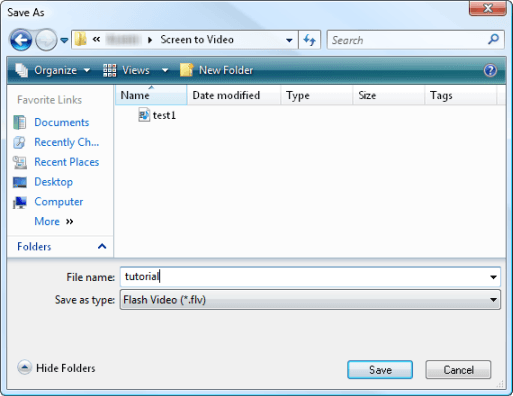
Một khi đã hoàn tất, bạn nhấn phím F10 để dừng quá trình ghi hình lại. Bạn cũng có thể sử dụng phím F9 nếu chỉ muốn tạm dừng. Tất cả các video được lưu sẽ xuất hiện trong khung bên dưới các nút chức năng trên giao diện chính. Để phát một đoạn video xem thử, bạn chỉ cần nhấn đôi chuột ngay tại video đó hoặc duyệt đến thư mục lưu tập tin video rồi mở để xem trên các trình phần mềm hỗ trợ
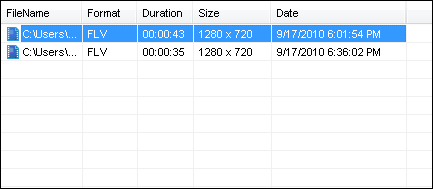
Trong quá trình ghi hình, nếu bạn không muốn có sự xuất hiện con trỏ chuột trong đoạn video bạn có thể loại bỏ nó đi bằng cách: trước khi bắt đầu, hãy nhấn vào nút mũi tên xổ xuống rồi chọn tùy chọn Don't capture Mouse
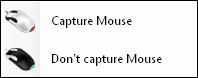
Ngoài ra, bạn cũng có thể kích hoạt và vô hiệu hóa các âm thanh có trong video ( sử dụng biểu tượng  ) hay thay đổi một số cài đặt của ứng dụng này ( sử dụng biểu tượng
) hay thay đổi một số cài đặt của ứng dụng này ( sử dụng biểu tượng  ), nó cho phép bạn thiết lập cả âm thanh và video cùng một lúc.
), nó cho phép bạn thiết lập cả âm thanh và video cùng một lúc.